Se si vogliono evidenziare i passaggi significativi nei blocchi appunti cartacei, è possibile usare lo strumento Evidenziatore in OneNote per evidenziare le note in modo analogo.
-
Selezionare le parole da evidenziare.
-
Nella scheda Home fare clic sul pulsante Colore evidenziatore testo.
Nota: Lo strumento Evidenziatore nel menu Home è diverso dallo strumento di disegno, che include opzioni di evidenziazione. Lo strumento Evidenziatore evidenzia le parole già digitate. Lo strumento di disegno consente di disegnare con una varietà di "penne" e "pennelli", inclusi gli evidenziatori. Per informazioni sull'uso dello strumenti di disegno, vedere Creare note in forma di disegni e schizzi in una pagina. Per disattivare l'evidenziatore dello strumento di disegno, nel menu Disegno fare clic sul pulsante Digitazione.
Modificare il colore dell'evidenziazione
È possibile modificare il colore in qualsiasi momento.
-
Nella scheda Home fare clic sulla freccia accanto al pulsante Colore evidenziatore testo e quindi fare clic su un colore.
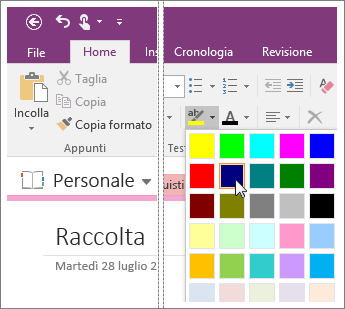
-
Selezionare le parole da evidenziare e quindi fare clic sul pulsante Colore evidenziatore testo. Se sono già state evidenziate alcune parole, selezionarle di nuovo e fare clic sul colore evidenziatore desiderato.
Rimuovere un'evidenziazione
Se non si vuole più che un dato elemento sia evidenziato, è possibile rimuovere l'evidenziazione.
-
Selezionare le parole evidenziate.
-
Nella scheda Home fare clic sulla freccia accanto al pulsante Colore evidenziatore testo e quindi scegliere Nessun colore.
Suggerimenti:
-
Per rimuovere rapidamente tutta l'evidenziazione di un colore o una combinazione di colori da un paragrafo di note, selezionare l'intero paragrafo, fare clic sulla freccia accanto al pulsante Colore evidenziatore testo e quindi fare clic su Nessun colore.
-
Un modo ancora più rapido per evidenziare molte note consiste nell'usare la scelta rapida da tastiera CTRL+ALT+H dopo averle selezionate. Questa scelta rapida da tastiera applica il colore corrente impostato dal pulsante Colore evidenziatore testo.
-
Per selezionare una parola rapidamente, fare doppio clic su di essa. Per selezionare un intero paragrafo, fare clic tre volte su una parola contenuta nel paragrafo.










